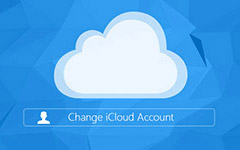Bästa lösningen för att överföra bilder från iPhone till iPad
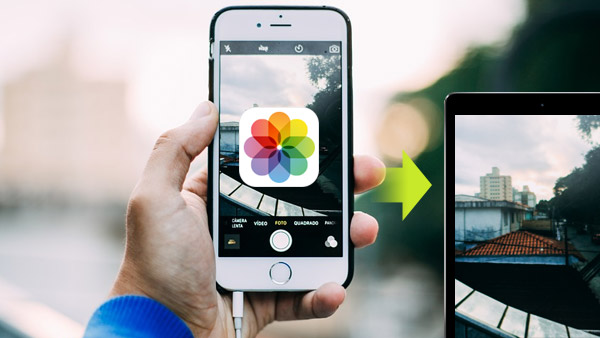
Utgåvan av iPad Pro, som är ett genombrott med en 12.9-tums Retina-bildskärm, gör iPad till alla storlekar av tablett framgångsrikt. Med sin A9X-processor och fyra högtalars ljudsystem kan vi förvänta oss om det skulle bli en succé som Tim Cook talade om som "den största nyheterna i iPad sedan iPad".
Om du är Apple-fans, eller bara angelägna om dess design, dess iOS, dess inbyggda appar, etc, antar jag att du har vänjat till sin bekvämlighet och har haft en stor mängd värdefull lagring om foton, kontakter, anteckningar , och videor på din iPhone. Ett bra val för dig att välkomna November är att lära dig hur du skickar data som foton från din iPhone till iPad. Den här artikeln visar hur du överför bilder / foton från iPhone till iPad.
Download iPhone Transfer Ultimate för att överföra foton från iPhone till iPad
Del 1: Hur överför foton från iPhone till iPad med AirDrop
Tips: Lösningen fungerar bara med iOS 7 och över.
Öppna kontrollcenter
Öppna Control Center i inställningar både på din iPhone och iPad, det kommer att visa dig "Swipe upp från botten av skärmen för att visa Control Center" längst upp. Dra bara upp som sagt. Tryck på AirDrop -> Alla.
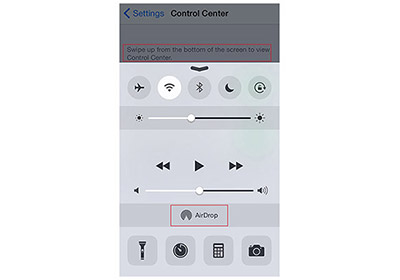
Välj foton
Öppna bilder på din iPhone. Välj foton du vill överföra och tryck sedan på ikonen längst ner till vänster.
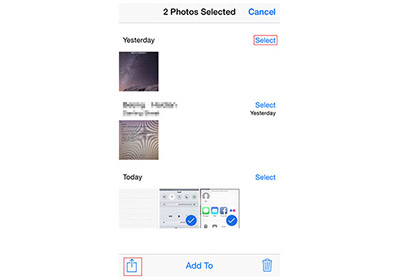
Överför foton
En popup kommer att visa dig "Tryck för att dela med AirDrop" i den övre fältet. Tryck på namnet på din iPad för att slutföra överföringen.
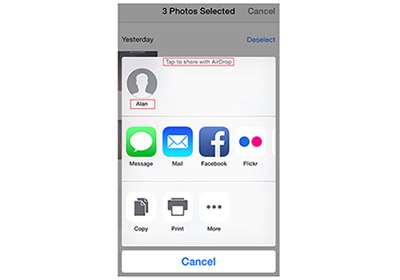
Del 2: Hur överför foton från iPhone till iPad via Photo Stream
Tips: Du måste logga in på samma Apple ID på iPhone och iPad samtidigt, och båda ansluts till WLAN i hela processen.
Min Bildström
Tryck på Inställningar -> iCloud -> Foton -> Min fotoström och se till att Min fotostream öppnas på både din iPhone och iPad.
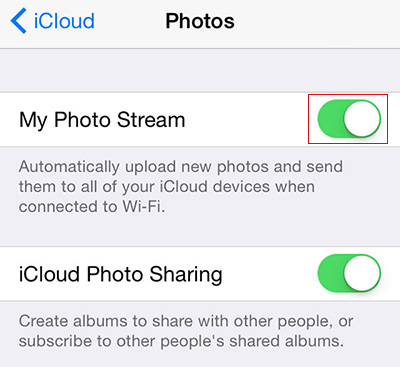
Överför foton
Tryck på foton på din iPad. Välj Album längst ner, och du får se alla foton som visas genom att sortera.
Del 3: Så här överför du bilder från iPhone till iPad med iPhone Transfer
Tips: Lösningen fungerar bara med iOS 7 och över.
Hämta och installera iPhone Transfer Ultimate
Kör iPhone Transfer Ultimate och anslut sedan både iPhone och iPad via USB-kabel till dator. Programmet kommer att upptäcka dem automatiskt. Du kommer att se båda två iDevices-info på vänster sidofält.

Välj album
Välj din iPhone och klicka på Foton på vänster sida. Du får se alla album som är listade under Bilderna. Klicka på en av dem för att överföra.

Överför foton
Håll på CTRL-tangenten och klicka på foton du vill överföra. Klicka sedan på Exportera till -> namn på iPad för att slutföra överföringen.

Tips: iPhone Transfer Ultimate är mycket kompatibel med iPhone SE, iPhone 6 och iPhone 6s Plus.
Det är ett bekvämt sätt att överföra foton från iPhone till iPad i hög kvalitet utan gränser för iOS-system och iPhone-modeller. Förutom att överföra bilder från iPhone till iPad kan du också Överför data som video från dator till iPad.

- Överför data som foton från iPhone till iPad / iPhone
- Överför foton / musik / video etc. till iPhone / iPad / iPod med ett klick
- Stöd alla iOS-enheter, inklusive iPhone SE, iPhone 6 och iPhone 6s Plus
- Mycket kompatibel med iOS 9.3
- Överför filer direkt mellan iOS-enheter och synkronisera till iTunes